2022-03-09 08:15
昂达P75U魔固版主板是一款采用了intel b75芯片组的主板产品,如果有使用昂达P75U魔固版主板的用户想要为电脑重新安装系统,就需要先通过bios设置才可以进行下一步操作,那么昂达P75U魔固版主板怎么通过bios设置u盘启动呢?下面为大家分享昂达P75U魔固版主板通过bios设置u盘启动的操作教程。
昂达P75U魔固版主板bios设置教程:
1.开机后不停的按Del键,进入bios界面。
2.选择Chipset,选择第一项SB开头的,SATA Mode Selection选择AHCI。要安装XP系统选择IDE。如图所示:
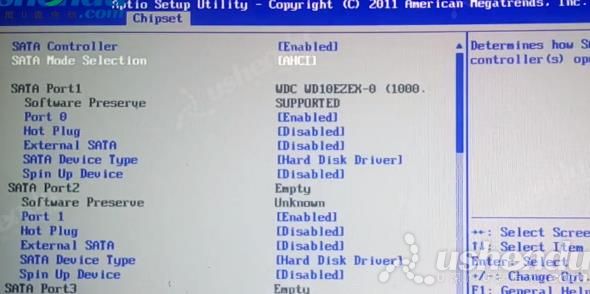
3.选择Boot,选择Hard Drive BBS Priorities,Boot Option #1选择U盘的名字。如图所示:
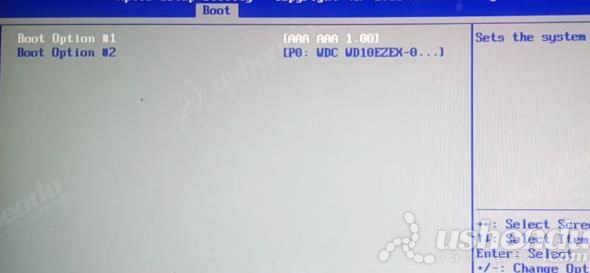
4.返回Boot Option #1选择UEFI:U盘的名字或者是U盘的名字。如图所示:
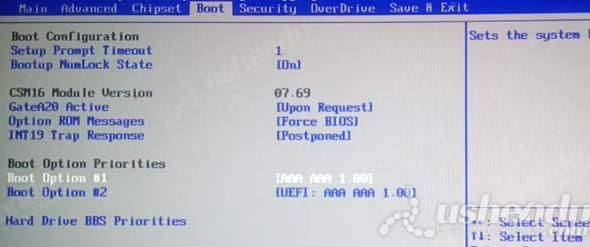
5.按F10保存退出,电脑会自动重启进入PE系统。
6.使用快捷键进入PE系统。开机后快速的按F11,选择UEFI模式的U盘或者是U盘的名字。按回车后电脑会自动重启进入PE系统。如图所示:

关于昂达P75U魔固版主板通过bios设置u盘启动的操作步骤就为小伙伴们详细分享到这里了,如果用户们想要设置u盘启动,可以参考以上方法步骤进行操作哦,希望本篇教程对大家有所帮助,更多精彩教程请关注u深度官方网站。
 联想拯救者Y7000P 2021笔记本安装win11系统教程
联想拯救者Y7000P 2021笔记本安装win11系统教程
联想拯救者R9000P 2021笔记本采用了amd ryzen 7 5000系...